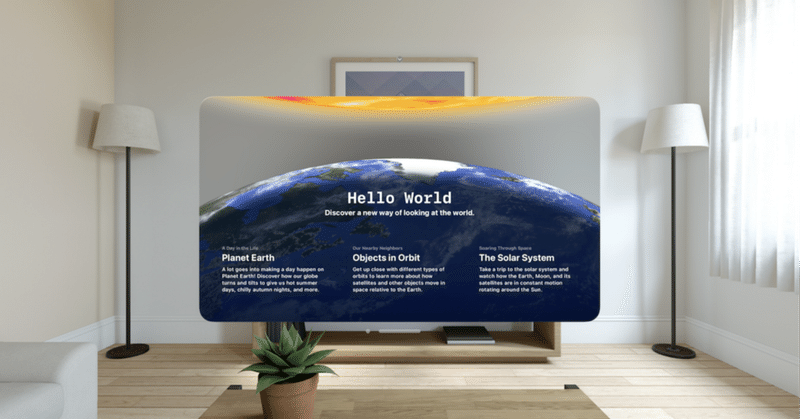
visionOS SDKが公開されたので試してみた
WWDC 2023で発表されたvisionOSのSDKが公開されたので、早速インストールしてサンプルコードで触って、個人開発AppをVision Proのシミュレーターで動かしてみた。
WWDC 2023で待望のApple Vision Proが発表されて、空間コンピューティングの時代が来た!と盛り上がり、体験レポートを観れば観るほど欲しくなってくるが、デベロッパーとしてはvisionOSにはどう対応すればいいかが気になる。
セッションを視聴しながらSDKの公開を待っていたが、ついに手元でも触れるようになったので、早速インストールして、Hello Worldというサンプルコードを触ってみた。このサンプルコードでは空間コンピューティングの新しい概念であるWindows / Volumes / Spacesについて一通り触れることができるのでおすすめ!
Windows / Volumes / Spaces
Windows
SwiftUIで構築された従来のViewやControlのあるコンテンツで、基本的に2Dだが、ウィンドウ内に3Dコンテンツを含めることもできる。Appは1つまたは複数のウィンドウを持つことができる。
Volumes
3Dコンテンツを表示するのに適したSwiftUIのシーン。3DコンテンツはRealityKitやUnityで構築することができ、Shared SpaceまたはFull Spaceに配置できる。
Spaces
Shared Space
Macのデスクトップのような複数Appが表示される空間。AppはWindowsやVolumesを使ってコンテンツを表示でき、ユーザーはそれらの配置を変更できる。なお、AppはデフォルトではShared Spaceで起動される。
Full Space
App専用の空間で、より没入感のある体験を提供できる。
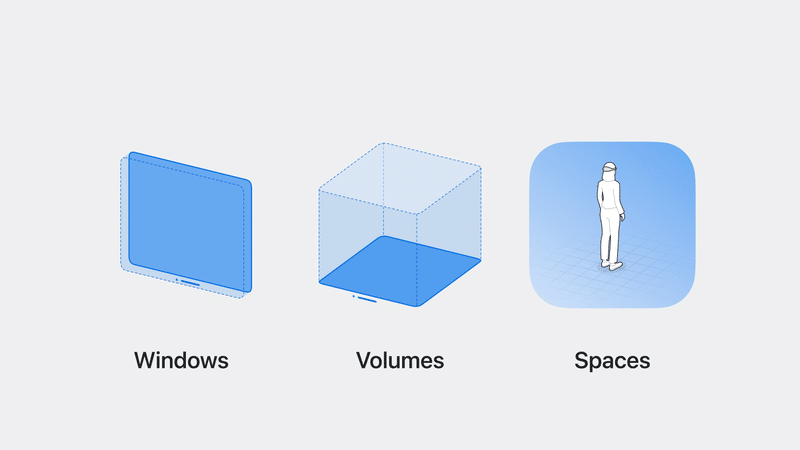
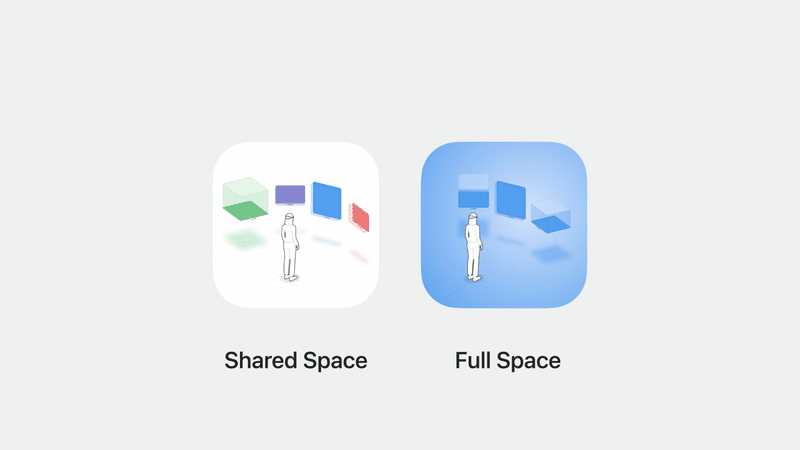
サンプルコード
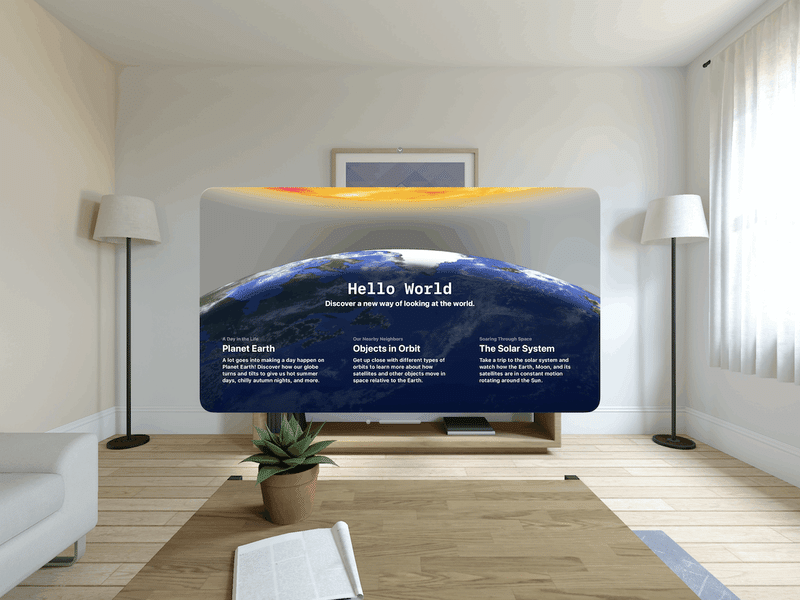
“Hello World”を実行すると、Vision Proのシミュレーターが起動し、Living RoomというシーンにWindowが浮かぶ。シミュレーターではLiving Roomの他にKitchenやMuseumのシーンがあり、Day / Nightを切り替えることもできる。また、右下のツールバーでカメラ操作ができる(Ctrl + マウスの方が便利)。
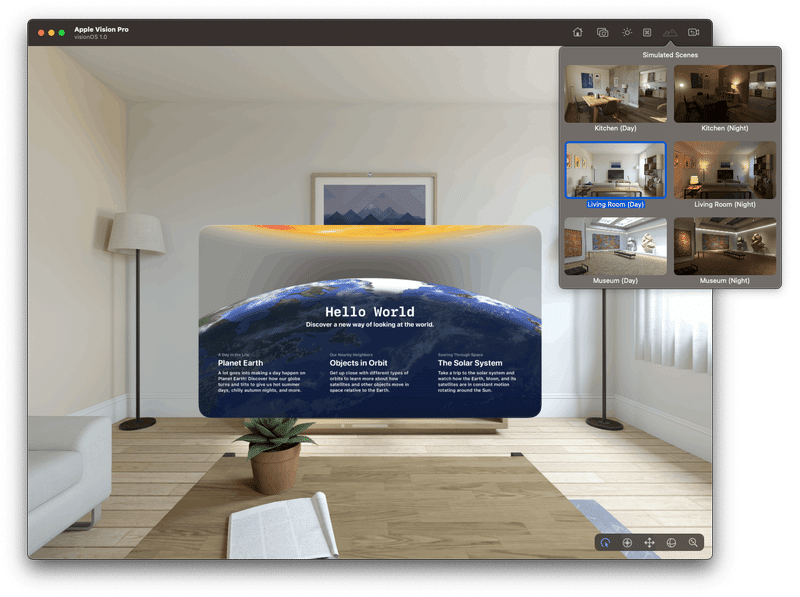
“Planet Earth”をタップすると詳細画面が表示された。ここでの遷移は馴染みのあるNavigationStackを使っているようだ。さらに”View Globe”をタップすると、地球の3DモデルがVolumeで表示される。このようにShared SpaceにはWindowやVolumeを複数表示でき、それぞれの配置も変更できる。

“Objects in Orbit”では、Window内に3Dモデルが埋め込まれていて、直接触って回転させて見ることができる。Volumeではないので、自由に動かすことはできないが、3Dコンテンツを表示して少し見せるくらいがちょうど良いかも。
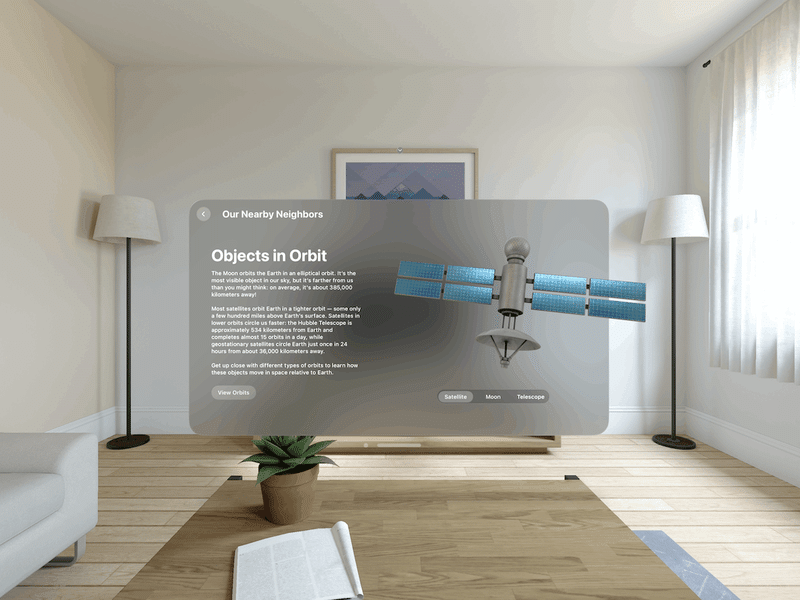
そして、”The Solar System”では、Full Spaceに切り替えて没入感のある太陽系を見ることができる。地球と月、太陽の3Dモデルが宇宙を背景とした空間に浮かんでいる。ExitでShared Spaceに戻ることもできる。
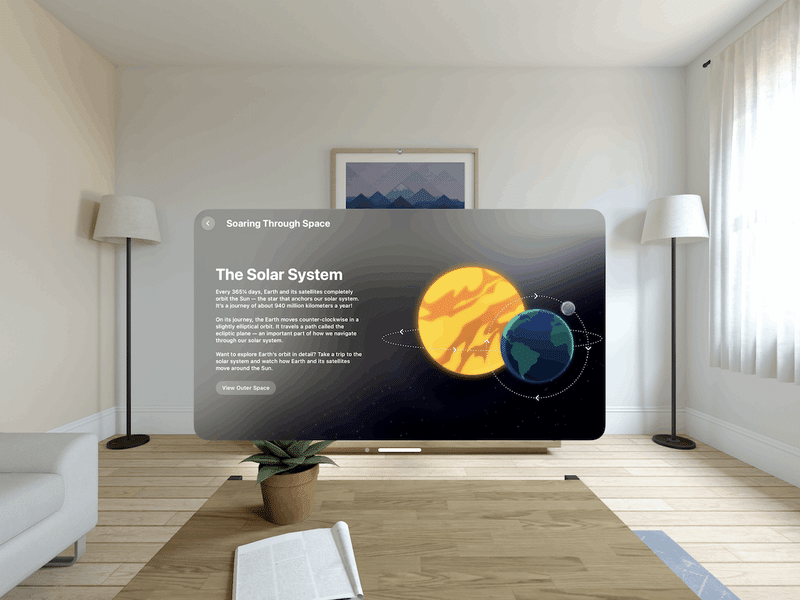
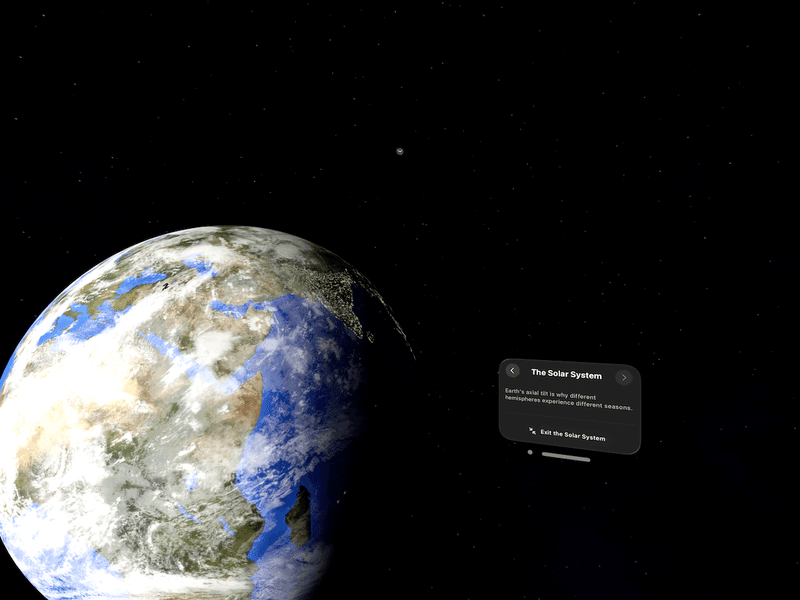
改めて、”Hello World”はWindows / Volumes / Spacesの基本的な使い方がよくわかるサンプルコードで、visionOS向けのアプリ開発では参考になる部分が多い。ちなみに、App構造体ではWindowGroupやImmersiveSpaceを複数定義していて、それぞれwindowStyleやimmersionStyleを指定していることがわかる。
@main
struct WorldApp: App {
@State private var model = ViewModel()
@State private var orbitImmersionStyle: ImmersionStyle = .mixed
@State private var solarImmersionStyle: ImmersionStyle = .full
var body: some Scene {
// The main window that presents the app's modules.
WindowGroup("Hello, world", id: "modules") {
Modules()
.environment(model)
}
.windowStyle(.plain)
// A volume that displays a globe.
WindowGroup(id: Module.globe.name) {
Globe()
.environment(model)
}
.windowStyle(.volumetric)
.defaultSize(width: 0.6, height: 0.6, depth: 0.6, in: .meters)
// An immersive space that places the Earth with some of its satellites
// in your surroundings.
ImmersiveSpace(id: Module.orbit.name) {
Orbit()
.environment(model)
}
.immersionStyle(selection: $orbitImmersionStyle, in: .mixed)
// An immersive Space that shows the Earth, Moon, and Sun as seen from
// Earth orbit.
ImmersiveSpace(id: Module.solar.name) {
SolarSystem()
.environment(model)
}
.immersionStyle(selection: $solarImmersionStyle, in: .full)
}
...
}
個人開発AppをVision Proのシミュレーターで動かす
次に個人で開発したSFClockというフリップ時計とカレンダーのアプリをVision Proのシミュレーターで動かしてみた。
SFClockはフルSwiftUIで実装し、ライブラリも使っていなかったので、iOS 17ビルドも問題なく通り、DestinationにApple Visionを追加してビルドするだけでVision Proのシミュレーターで起動できた。なお、Destinationには最初からApple Vision (Designed for iPad)があり、この設定でもVision Proシミュレーターで起動できるが、visionOSに最適化されていないため、UIや機能面で制限があるようだ。
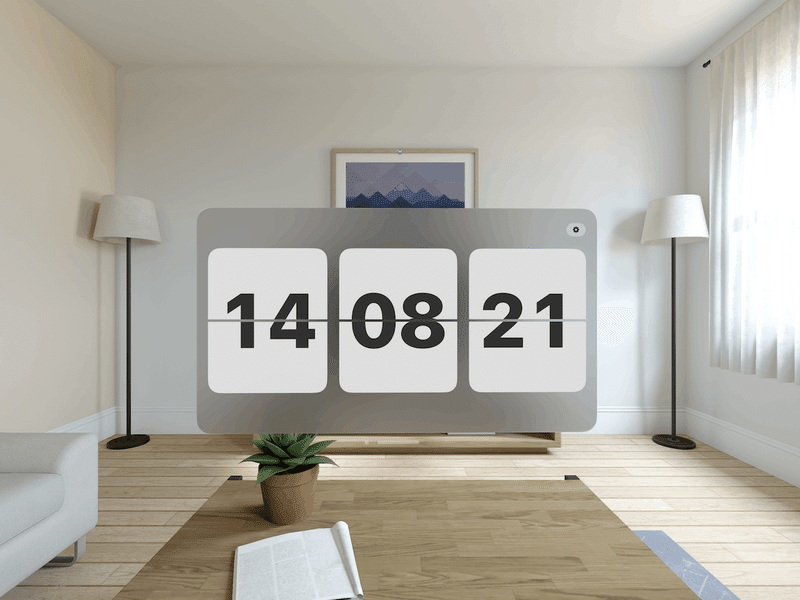
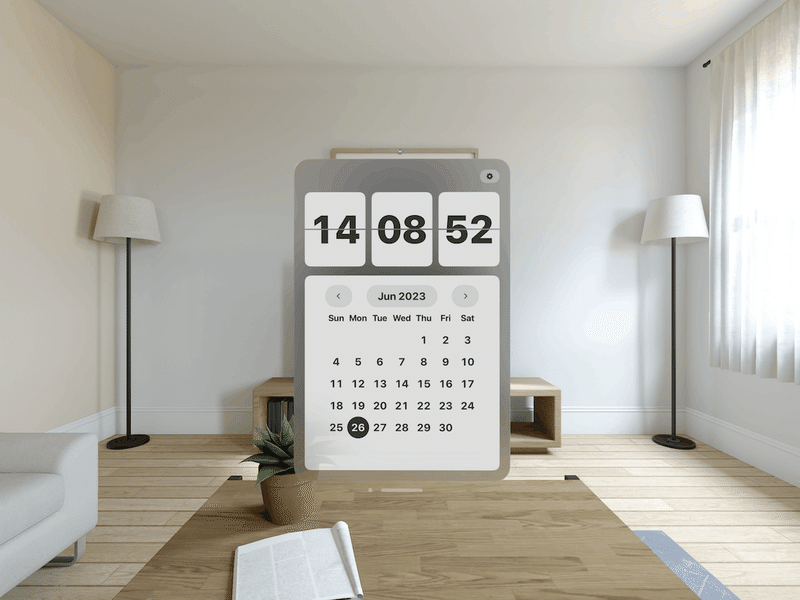
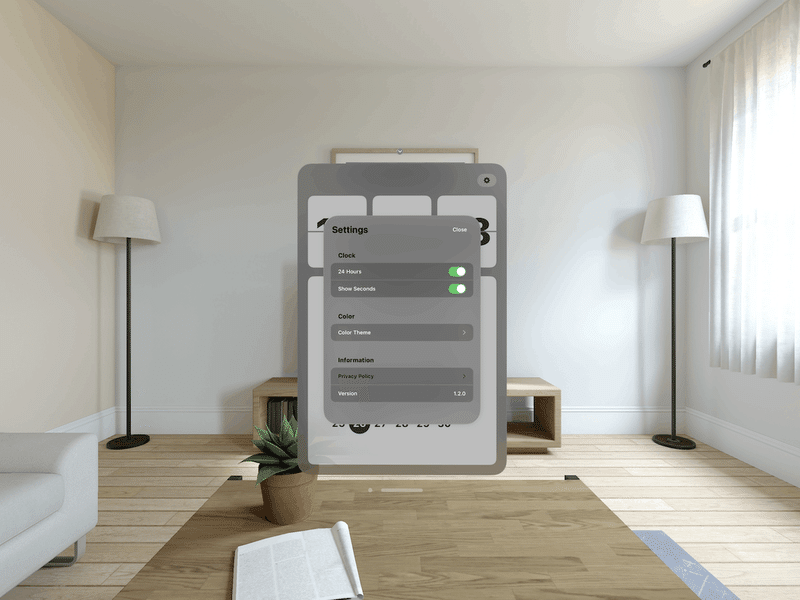
最後に
visionOSではWindows / Volumes / Spacesなど空間コンピューティングの新しい概念が出てきて、今までのような2Dではなく、3D空間を意識した設計や開発が必要になる。まだ難しくて手探りなところも多いが、空間コンピューティング時代の幕開けにワクワクしながらやっていきたい!
参考
この記事が気に入ったらサポートをしてみませんか?
